Unity SKFramework框架(二十二)、Runtime Console 运行时调试工具
【摘要】
目录
一、简介
二、使用说明
1.下载安装
2.挂载组件
3.快捷键
4.日志详情
5.清空日志
6.日志文件
一、简介
Runtime Console工具可以让我们在程序Build打包后运行时,查看Log日志信息,并且可以生成日志文件。该工具已经上传至SKFramework框架中的Pack...
目录
一、简介
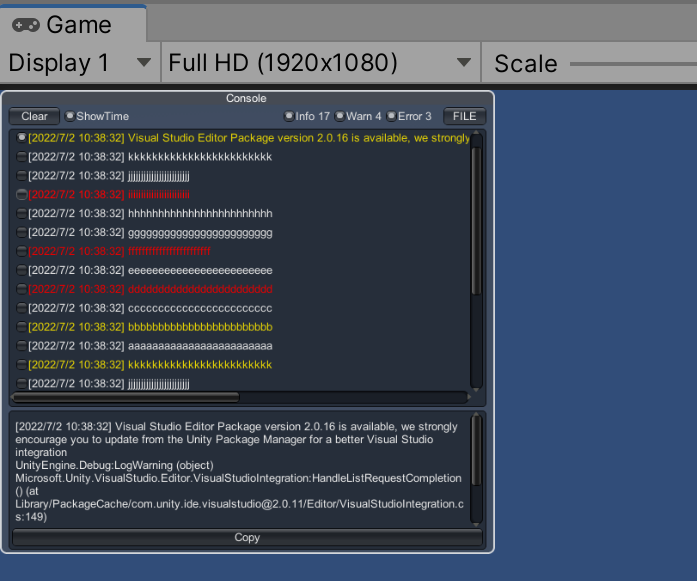
Runtime Console工具可以让我们在程序Build打包后运行时,查看Log日志信息,并且可以生成日志文件。该工具已经上传至SKFramework框架中的Package Manager中,如图所示:
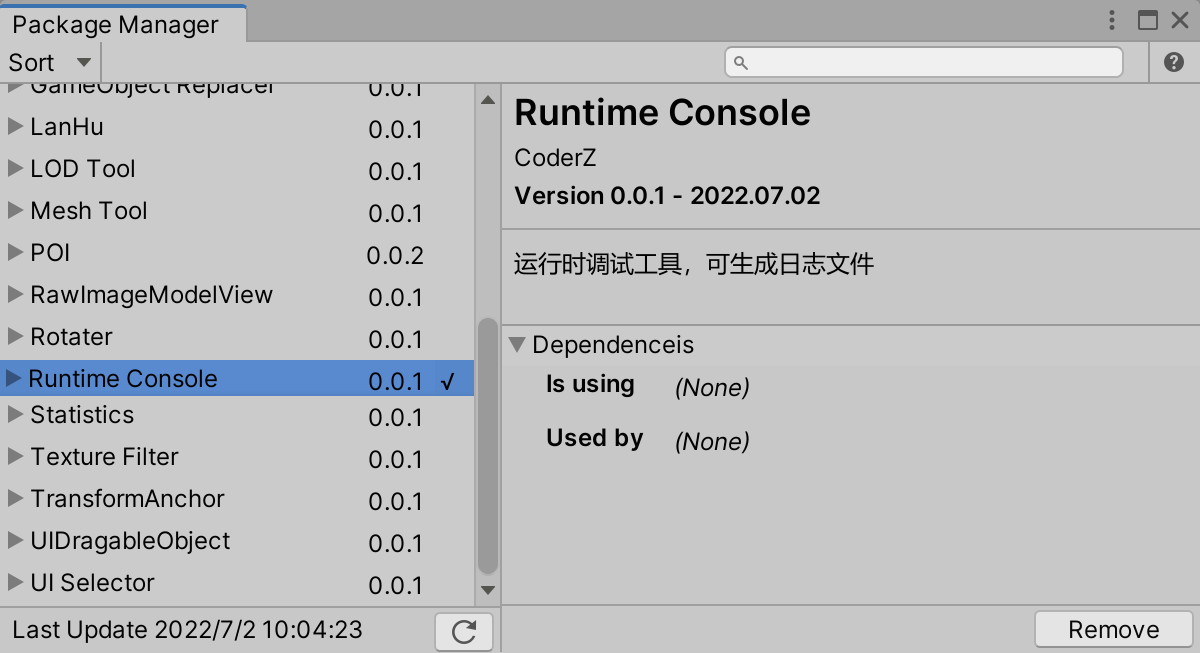
SKFramework框架开源地址:
https://github.com/136512892/SKFramework

二、使用说明
1.下载安装
通过菜单SKFramework/PackageManager打开开发工具包管理器:
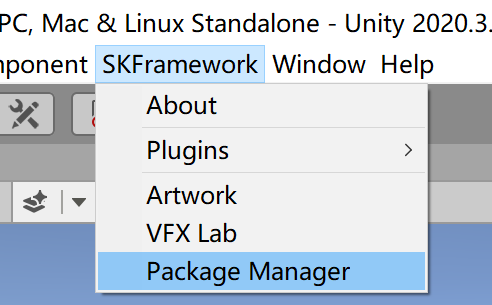
搜索RuntimeConsole工具,点击Install下载并安装:

2.挂载组件
新建一个空物体,为其添加RuntimeConsole组件:

参数说明:
| Show Info | 是否显示普通日志信息 |
| Show Warn | 是否显示告警日志信息 |
| Show Error | 是否显示错误日志信息 |
| Show Time | 是否显示日志打印时间 |
3.快捷键
在程序运行时通过快捷键LeftCtrl+M打开和关闭控制台窗口

ps:如果快捷键有冲突可在代码中更改
-
private void Update()
-
{
-
//快捷键打开/关闭
-
if (Input.GetKey(KeyCode.LeftControl) && Input.GetKeyDown(KeyCode.M))
-
{
-
toggle = !toggle;
-
}
-
}
4.日志详情
选中任一项日志,下方窗口中会显示该日志的详细信息:

点击下方Copy按钮可将日志详情复制到系统粘贴板,可使用Ctrl+V粘贴到任意其它地方进行分析。
5.清空日志
点击左上角Clear按钮可以清空当前的所有日志信息:
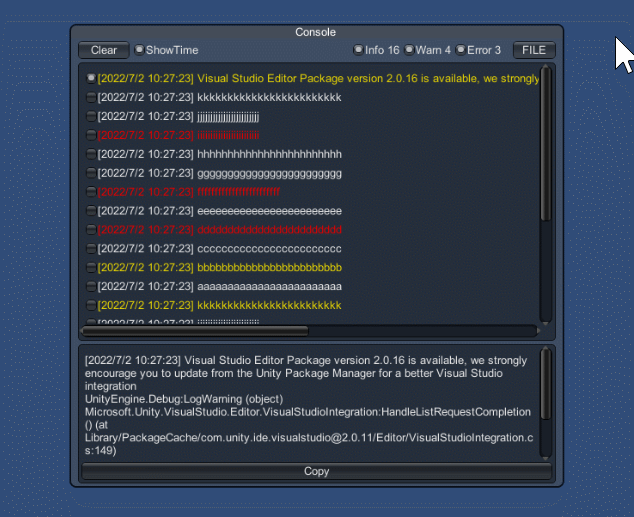
6.日志文件
点击右上角的FILE按钮,可以生成日志文件到StreamingAssets/Log路径下
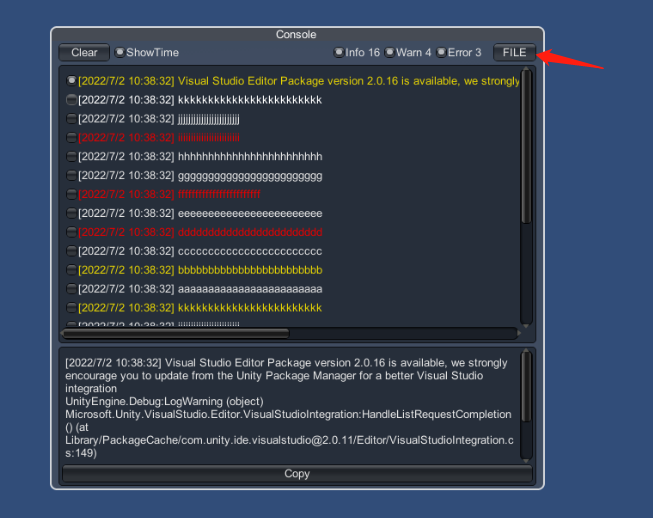
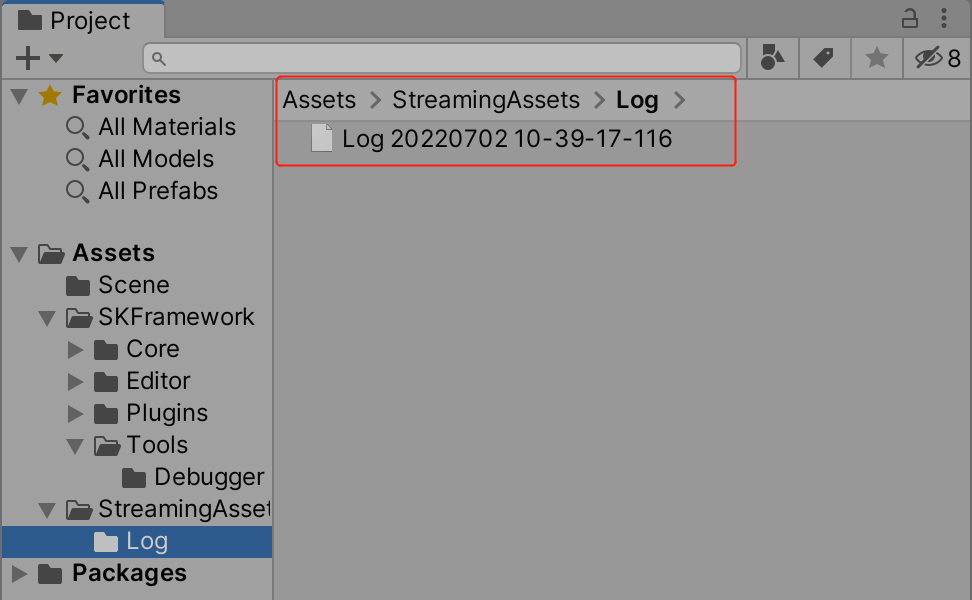
文章来源: coderz.blog.csdn.net,作者:CoderZ1010,版权归原作者所有,如需转载,请联系作者。
原文链接:coderz.blog.csdn.net/article/details/125569697
【版权声明】本文为华为云社区用户转载文章,如果您发现本社区中有涉嫌抄袭的内容,欢迎发送邮件进行举报,并提供相关证据,一经查实,本社区将立刻删除涉嫌侵权内容,举报邮箱:
cloudbbs@huaweicloud.com
- 点赞
- 收藏
- 关注作者


评论(0)